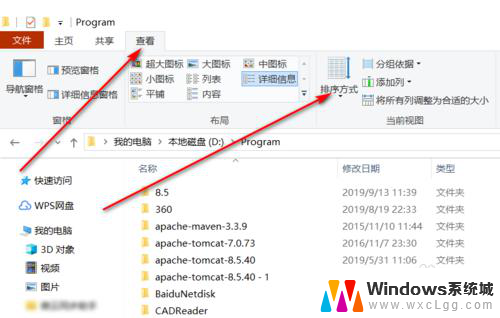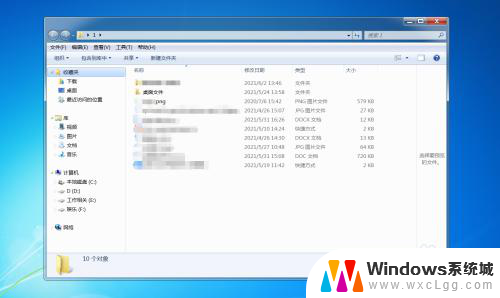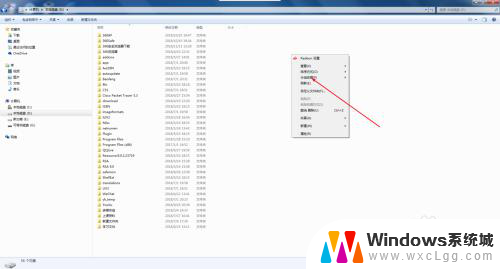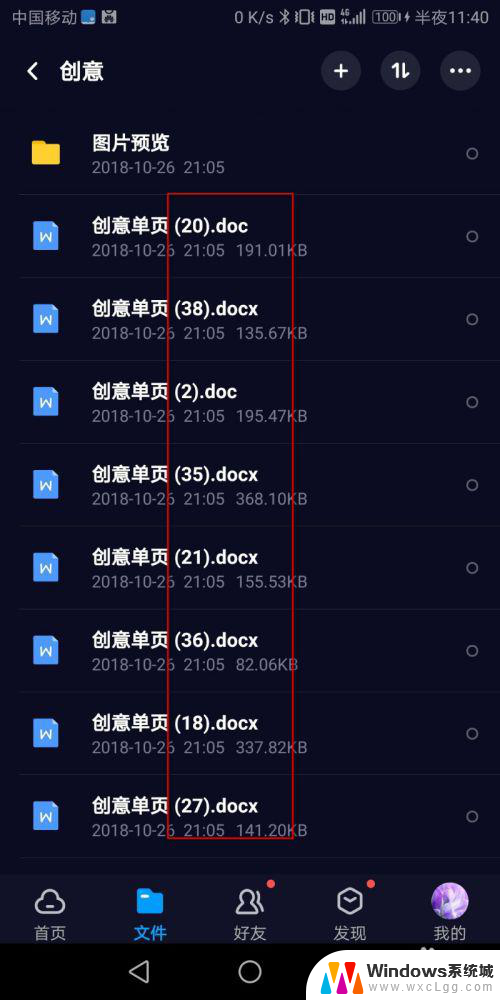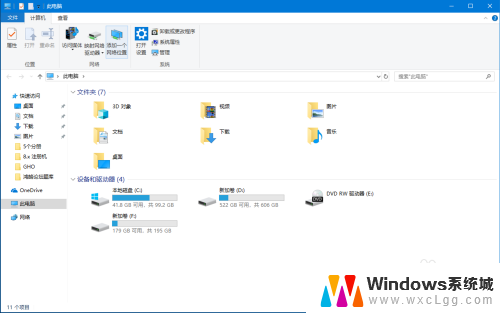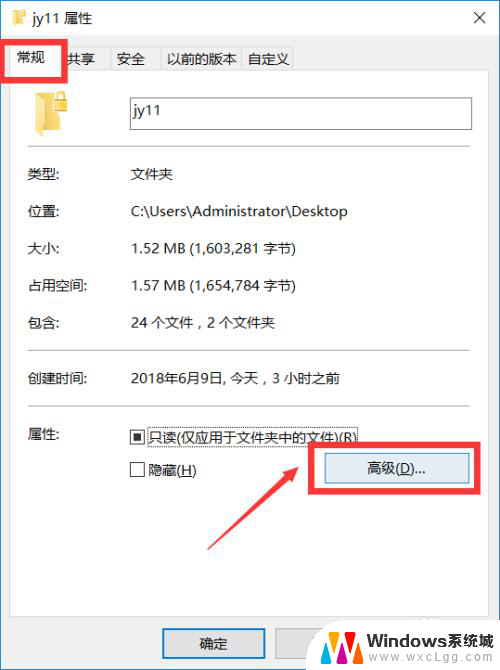文件夹顺序如何自己设置 电脑文件夹自定义排序方法
在电脑中,我们经常需要整理文件夹来方便管理和查找文件,有时候我们可能会觉得文件夹的默认排序方式并不符合我们的需求,这时就需要自定义文件夹的排序方法。不同的操作系统提供了不同的方式来实现文件夹的自定义排序,通过简单的设置,我们就可以让文件夹按照我们想要的顺序来显示。接下来让我们一起来探讨一下文件夹顺序如何自己设置的方法吧!
步骤如下:
1.对准文件夹快速双击,打开一个包含多个文件夹或者文件的文件夹。点击上方的【查看】->【排序方式】。
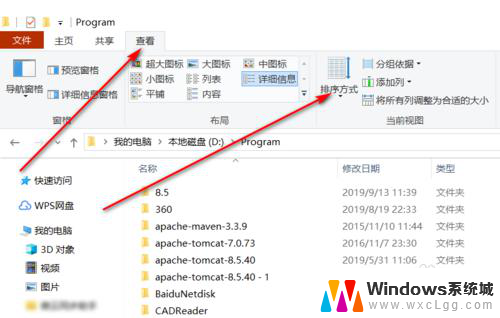
2.点击其中的一个下拉菜单,如【修改日期】。
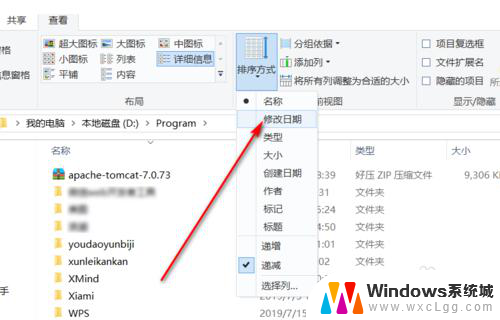
3.可以看到,此时的文件夹按照修改日期来进行排序了。当然,也可以选择下拉菜单中其他的属性。
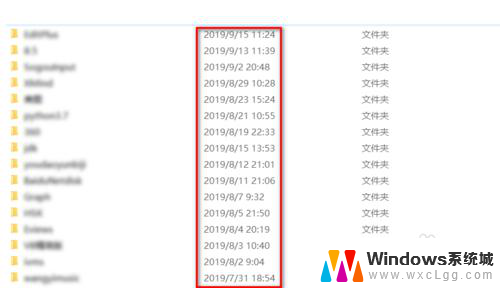
4.然后我们使用更多自定义的方法,鼠标右击,然后点击【排序方式】->【更多】。
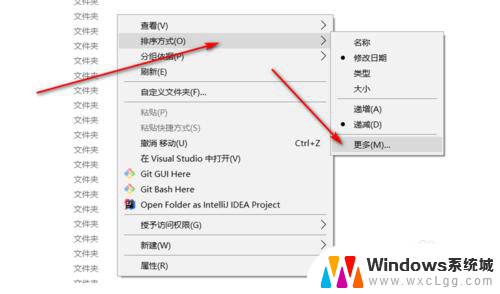
5.显示有【详细信息】以及【上移】、【下移】等。
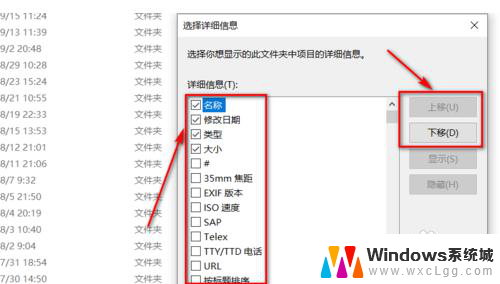
6.我们勾选其中的【名称】、【修改日期】、【类型】、【大小】,然后将【类型】移到最上方。【修改日期】次之,【名称】第三,最下面是【大小】,最后点击【确定】按钮。
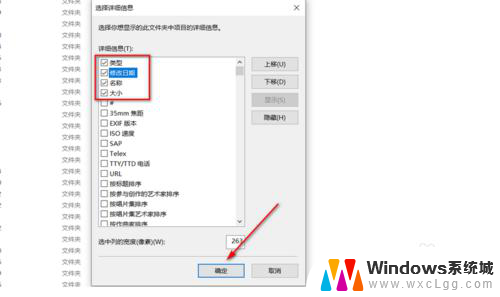
7.可以看到,先按照【类型】来进行排序。然后相同类型的再按照【修改日期】来排序,以此类推,这样就实现了自定义排序文件夹或文件。
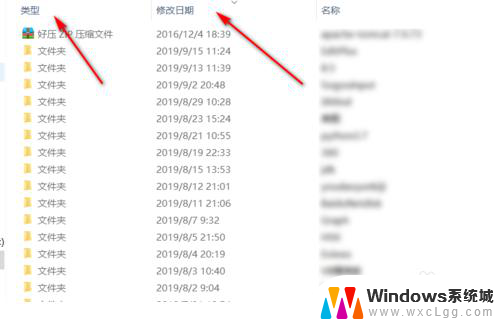
以上就是文件夹顺序如何自己设置的全部内容,有遇到相同问题的用户可参考本文中介绍的步骤来进行修复,希望能够对大家有所帮助。